如何从 Netflix 下载节目和电影
已发表: 2020-09-11作为最知名的流媒体服务之一,您或您认识的人必须拥有 Netflix 帐户。 您无需围坐在电视机旁观看不可错过的电影或不可错过的电视节目,因为您可以在智能手机或平板电脑上观看 Netflix,让您轻松访问数千小时的娱乐节目。
然而,并不是每个人都拥有能够随时随地流式传输 Netflix 的高速移动互联网接入。 只要 Netflix 订阅处于活动状态,Netflix 就让其订阅者有机会下载 Netflix 内容,从而解决了这个问题。 如果您想知道如何从 Netflix 下载,请执行以下操作。
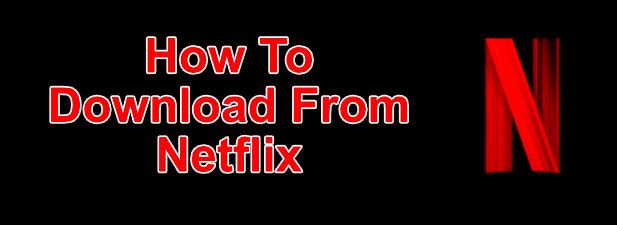
如何在 Windows 上从 Netflix 下载
如果您想在 Windows 10 PC 上下载 Netflix 节目和电影,您需要先从 Microsoft Store 下载并安装 Netflix 应用程序。 这将要求您使用您的 Netflix 用户名和密码登录,并拥有有效的 Netflix 订阅。
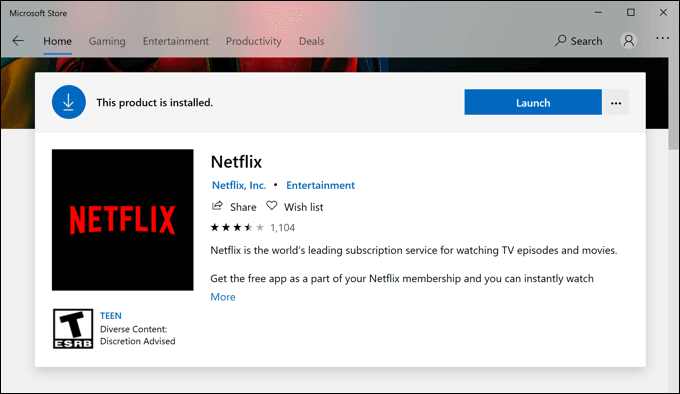
- 在您的 PC 上安装 Netflix 应用程序后,打开您要下载的电视节目或电影。 在开始播放之前,在信息页面上,按下载图标。 您需要为要下载的电视节目的每一集重复此操作。
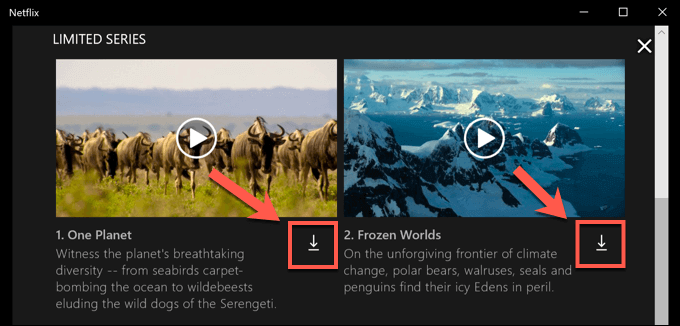
- 下载开始后,您可以通过按下替换下载图标的圆形进度图标来暂停或取消它。 从下拉菜单中,选择暂停下载以暂停下载,或选择取消下载以取消下载。
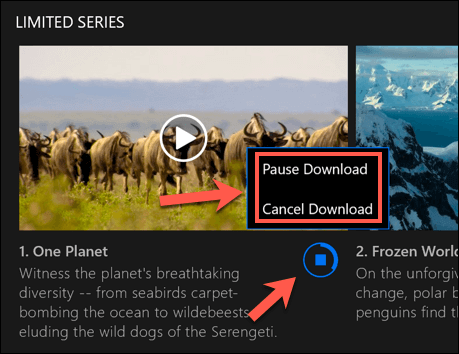
- 您还可以从“我的下载”菜单查看当前下载的进度,以及查看已完成下载的列表。 如果您的下载正在进行中,请按 Netflix App 底部的下载进度条以访问此列表。 您也可以通过按左侧的汉堡菜单图标,然后按我的下载选项来访问此菜单。
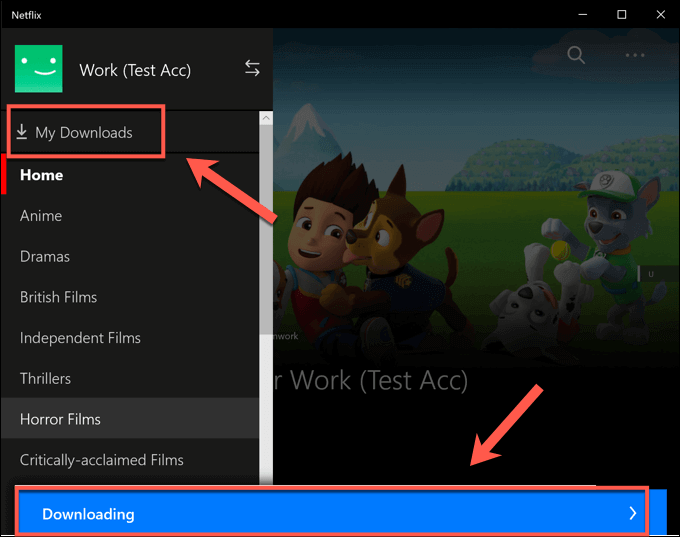
- 在“我的下载”菜单中,将显示下载列表。 右上角将显示一个名为智能下载的选项。 此选项可确保在您连接到网络时始终下载系列中的下一个可用电视节目,同时删除之前观看的剧集。
这是为了帮助限制 Netflix 的数据存储使用量。 如果要禁用此选项,请点击智能下载选项,然后将启用智能下载滑块按到关闭位置。
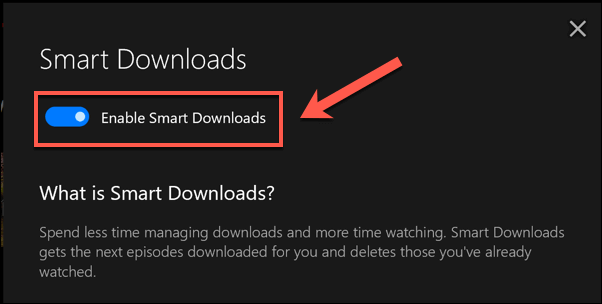
- 要开始播放下载的电视节目或电影,请按“我的下载”菜单中的选项之一,然后按内容缩略图中央的播放图标。
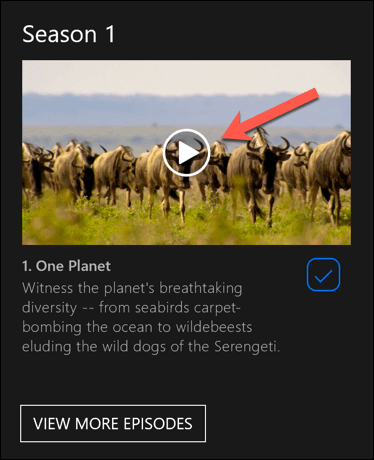
- 要删除内容,请按右下角的勾号图标,然后选择删除下载选项。
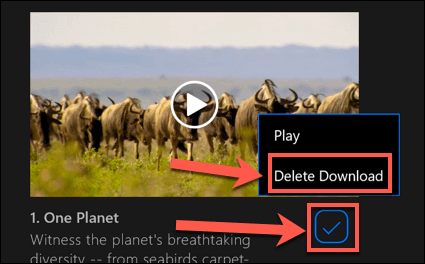
建议按照这些步骤通过以太网或 WiFi 连接从 Netflix 下载,确保您的互联网连接没有数据上限或限制。
在 Android、iPhone 或 iPad 上从 Netflix 下载
如果您有 Android、iPhone 或 iPad 设备,则可以下载 Netflix 移动应用程序。 与适用于 WIndows 10 的 Microsoft Store 应用程序一样,这款移动应用程序支持离线下载,让您可以在移动中查看您喜爱的 Netflix 节目。
- 您需要先从适用于 Android 设备的 Google Play Store 或适用于 iPhone 或 iPad 用户的 Apple App Store 下载 Netflix App。 安装应用程序后,您需要使用您的有效 Netflix 帐户登录。
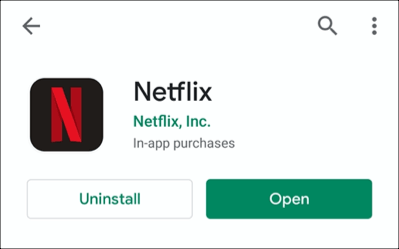
- 在您的移动设备上登录 Netflix 后,选择您要下载的内容。 点击“下载”按钮开始下载,位于“播放”按钮下方的信息菜单顶部。 对于电视节目,您还可以向下滚动并按单个剧集旁边的下载图标。
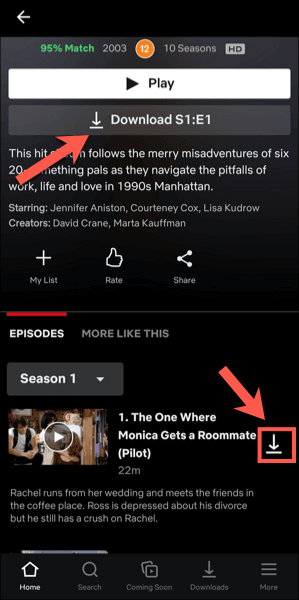
- 要查看过去和当前下载的信息,请点击底部菜单栏中的“下载”选项卡。
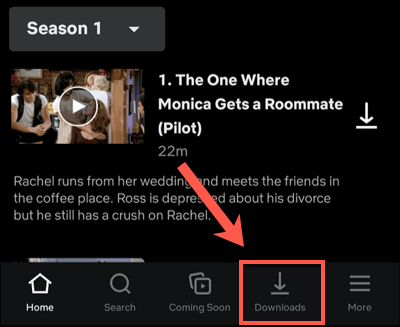
- 下载选项卡顶部是智能下载选项。 此选项可确保在您观看剧集时下载系列的下一个可用剧集(在此过程中删除已观看的剧集)。 点击此选项,然后点击下一个菜单中的智能下载滑块以禁用它,如果您希望自己处理此问题。
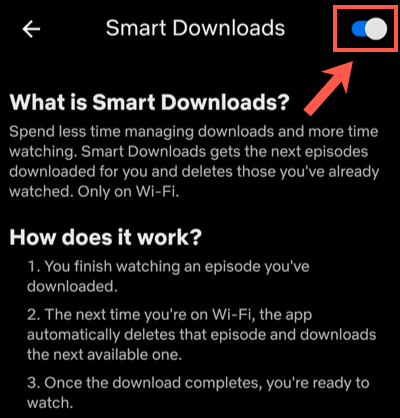
- 在“下载”菜单中,将显示您下载的节目和电影的列表。 点击任何下载的节目或电影以访问您的内容。
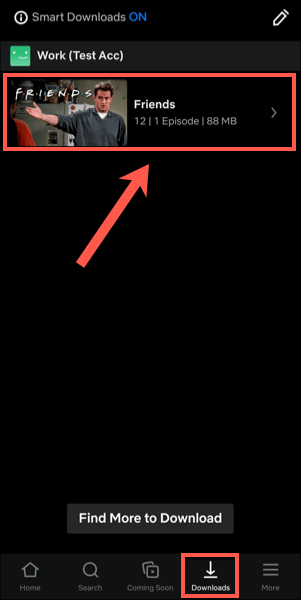
- 要播放下载的 Netflix 内容,请按缩略图中央的播放图标。 如果您想删除下载的内容,请点击旁边的勾号图标- 这将带来播放或删除下载选项。 点击菜单中的删除下载选项将其删除。
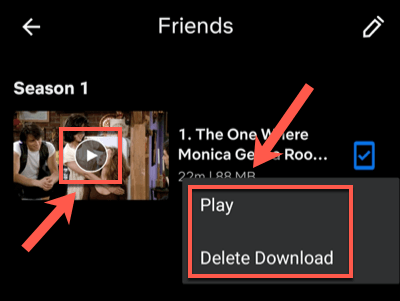
- 您可以调整从Netflix 设置菜单下载的 Netflix 剧集或电影的质量。 要访问此菜单,请点击更多 > 应用程序设置。
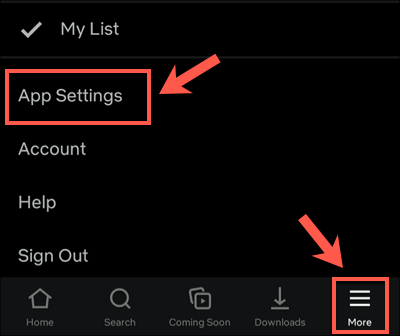
- 在“下载”菜单中,您可以选择仅通过点击“仅 Wi-Fi”滑块从 WiFi 连接下载内容。 要调整下载视频质量和位置,请点击下载视频质量或下载位置选项。
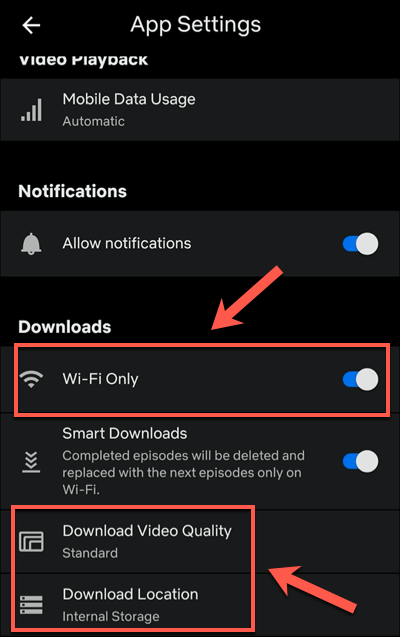
- 在“下载视频质量”菜单中,点击“标准”或“高”以在这些质量选项之间切换。 选择标准(默认选项)将允许更快的下载。 如果您想提高质量,请改为选择“高”,尽管这些下载需要更长的时间并使用更多的内部存储空间。

- 如果要从设备中删除所有下载的电影或节目,请点击删除所有下载选项。
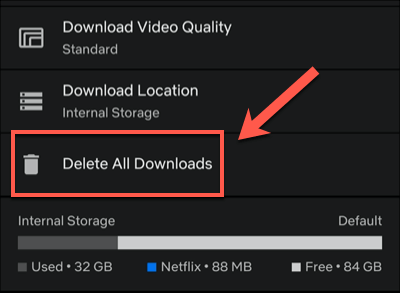
- 在以下菜单中点击确定以确认您要执行此操作。
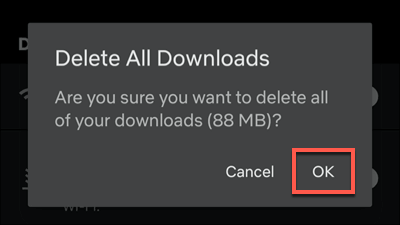
如何在 Mac 上从 Netflix 下载
虽然 iPhone 和 iPad 用户可以使用 Netflix 官方应用程序从 Netflix 下载,但 Mac 用户没有合适的选择。 您可以使用网络浏览器从 Netflix 网站流式传输内容,但无法将内容下载到您的设备以供离线观看。

没有应用程序 - 没有下载。 Mac 用户对此一无所知,除了尝试屏幕录制之外,没有合适的选择来解决这个问题。 这是一个潜在的法律灰色区域,因此我们不能推荐它(并且可能会导致视频质量下降)。
随时随地使用流媒体平台
通过 Netflix 订阅和移动设备,一旦您知道如何从 Netflix 下载,您就可以在没有互联网连接的情况下尽情狂欢观看您喜爱的节目和电影。 这将保存您的数据以用于更重要的事情,例如为您的笔记本电脑使用移动热点。
如果您在家附近,请不要担心 - 您可以使用各种设备(从您自己的智能手机到 Apple TV)将 Netflix 流式传输到您的电视上。 其他服务也可用,包括 Apple+ 和 Hulu。 与 Netflix 一样,您可以离线观看 Hulu 节目以保存数据并继续观看,即使您的网络连接不佳。
